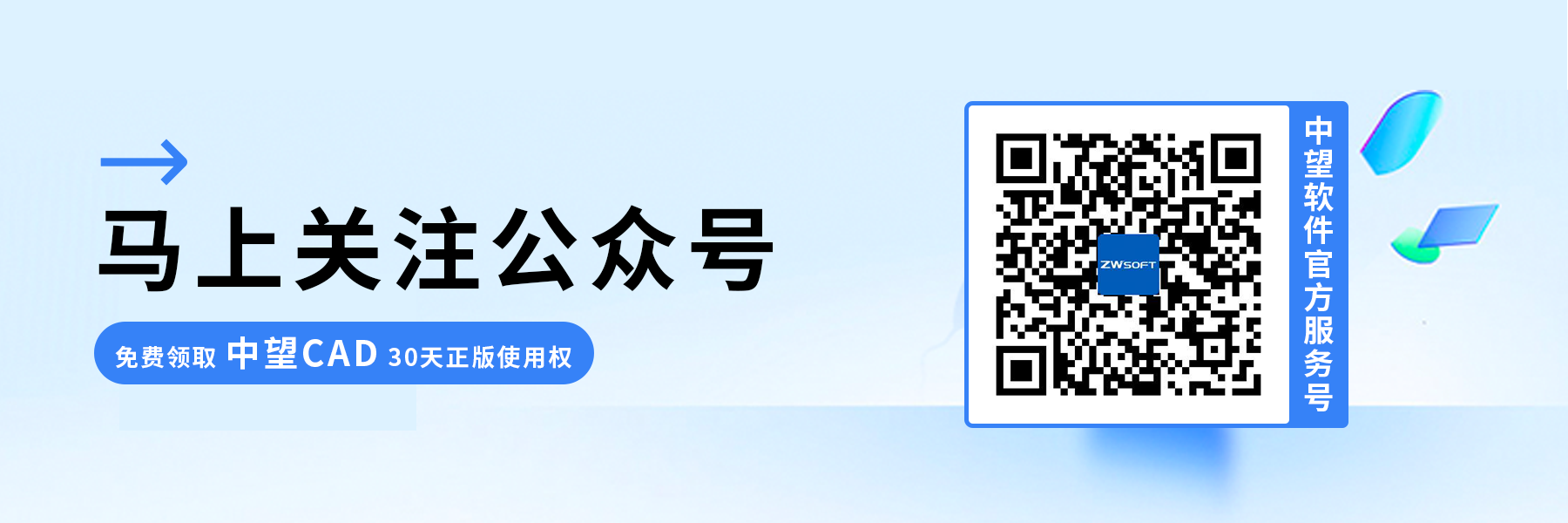CAD如何更改夹点样式?
CAD如何更改夹点样式?
在日常使用CAD的过程中,当我们选择一个图形后,系统会显示相应的夹点以帮助进一步编辑。那么接下来我们可以怎么更改夹点样式,或者说该如何对夹点大小和颜色进行自定义设置呢?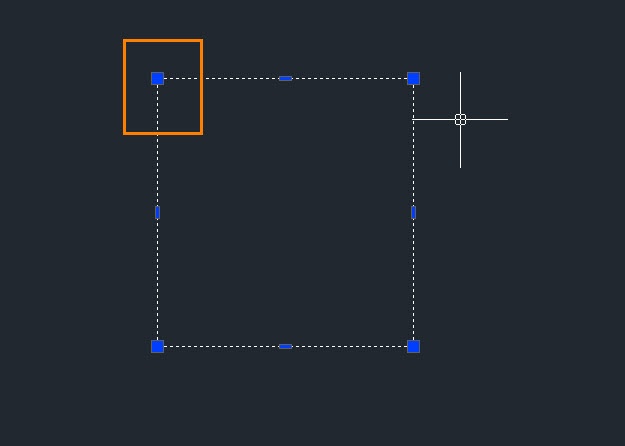
操作步骤:
1.首先,输入命令【OPTIONS】,然后按回车键。这将打开【选项】对话框,我们在该对话框可以对各种编辑选项进行配置。
2.在【选项】对话框中,导航到【选择集】页面。在该页面中,我们可以根据需求,调整夹点大小和夹点相关颜色的设置。可以多次尝试不同的组合,以找到最适合您的编辑环境和喜好的设置。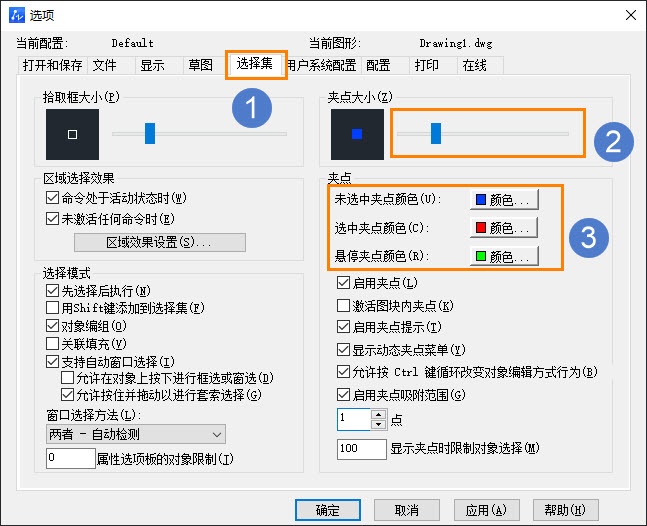
3.在完成夹点大小和颜色的自定义设置后,点击【确认】按钮以保存所做的更改即可。
以上就是在CAD中更改夹点样式的全部分享啦,希望对您有所帮助!更多资讯欢迎关注银河娱乐CAD官网!
推荐阅读:CAD价格